-
PLUS
8 smarta tips för Google Foto – Ta kontroll över bilderna i påsk
-
PLUS
Krönika: Nej AI, jag vill inte vara din kompis eller partner
-
PLUS
Kommentar: Hindren som stoppar Tre
-
PLUS
Tips: 8 knep till Googles anteckningsapp Keep
-
PLUS
Apple Intelligence påminner mig om något betydligt bättre
-
PLUS
Mobils stora guide till Apple Intelligence i Iphone
-
PLUS
Krönika: Mobiltillverkare för första gången, igen
-
PLUS
11 tips: Google-appen som kan mycket mer än du tror
-
PLUS
Krönika: Google är bra på gratis men usla på att ta betalt
-
PLUS
Så kan Xiaomi-telefonen bli Mac-datorns och Iphones bästa vän
Mer ljud med fler högtalare
Tips: Så kopplar du ihop dina Google-högtalare och skapar en högtalargrupp
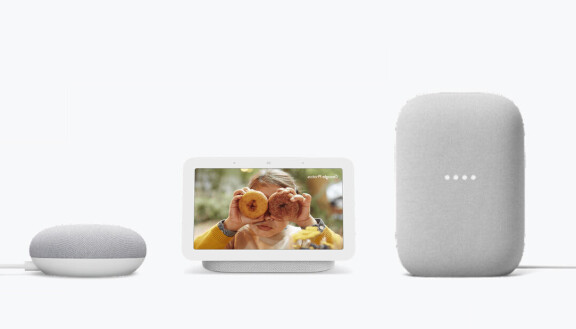
En av fördelarna med Googles Nest-högtalare är att du kan skapa låta flera högtalare agera högtalargrupp. Inställningen kan vara svår att hitta, men vi visar hur du gör.
Google-högtalare med Chromecast-stöd ställer du in och styr via Google Home-appen i Iphone eller Android. Chromecast innebär att du kan låta musik från telefonen spelas på högtalaren. Samma princip gäller om du vill skicka en video från telefonen till en tv med Chromecast och därmed ta del av filmen på en större skärm.
För att skapa en högtalargrupp ska dina Google-högtalare först vara installerade och finnas i Google Home-appen. För att skapa en ny högtalargrupp klickar du på Inställningar-ikonen längst ner i högra hörnet på Google Home-appen och sedan på Plus-tecknet eller Lägg till. Sedan väljer du Högtalargrupp.
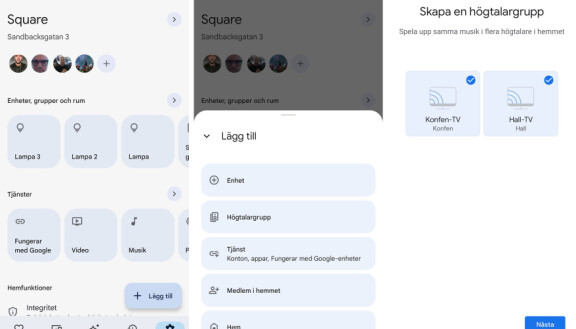
Sedan behöver du bara välja de enheter du vill lägga till i gruppen. Du kan lägga till såväl teve-apparater med Chromecast som högtalare, smarta skärmar eller Google Pixel Tablet och alla tillgängliga enheter kommer visas i appen. I nästa steg får du döpa din högtalargrupp och det namnet är sedan det du ska säga till Google Assistant om du vill spela något på den högtalargruppen.




















